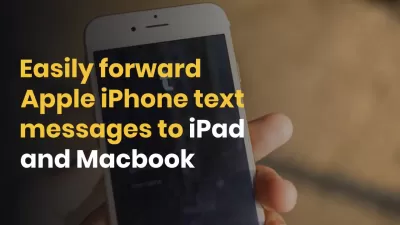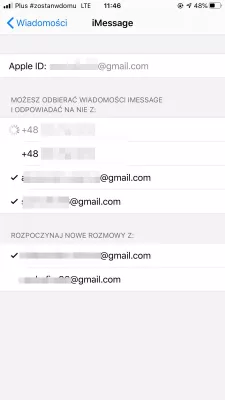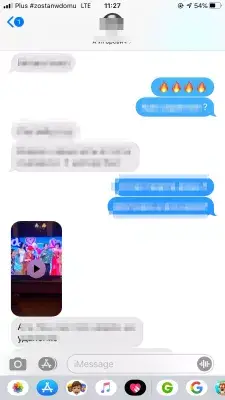Besedilna sporočila Apple iPhone enostavno pošljete iPadu in Macbooku
Posreduj besedilna sporočila Apple iPhone na iPad
Ker iOS8, je mogoče uporabiti iPad ali Mac računalnik za pošiljanje in prejemanje SMS sporočil tako, da odprete nastavitve> sporočila> posredovanje besedilnih sporočil> izberite ime naprave> vnesite kodo.
Nato boste lahko uporabljali drugo napravo za pošiljanje in prejemanje besedilnih sporočil, ki so poslana ali prejeta na vaš Apple iPhone iz vašega iPad mini, MacBook Pro, Mac mini ali iPad pro.
Kako besedilo iz iPad-a
Najprej je pomembno, da sta obe napravi vklopljeni in da sta na istem omrežju WiFi, saj se bo internetna povezava uporabljala za izmenjavo podatkov med dvema napravama.
Prav tako morata biti oba povezana z istim računom iMessage.
V meniju Apple iPhone odprite meni Nastavitve> sporočila> posredovanje besedilnih sporočil.
Ta meni bo omogočil pošiljanje in prejemanje besedilnih sporočil Apple iPhone tudi na drugih napravah, ki so vpisane v vaš račun iMessage.
Prejemanje sporočil na iPad ali Macbook
V meniju za posredovanje besedilnih sporočil bodo na seznamu na voljo naprave Apple, ki bodo vsebovale napravo, v katero želite posredovati besedilna sporočila.
Vklopite napravo, ki jo želite uporabljati za pošiljanje in prejemanje sporočil SMS, izmenjanih z Apple iPhone.
Pošljite sporočila z iPad ali MacBook
Na iPadu ali Macbooku, ki ga želite povezati z besedilnimi sporočili Apple iPhone, se prikaže koda za preverjanje.
Vnesite kodo v pojavnem oknu, ki se je pojavilo na vašem Apple iPhone, da potrdite operacijo, saj bo druga naprava pridobila dostop do vseh vaših sporočil.
Zdaj, ko je na vašo Apple iPhone vnesena pravilna koda, boste lahko pošiljali in prejemali sporočila na drugi napravi, kot če bi bila vaša Apple iPhone!
To je odlična možnost, da ostanejo v stiku brez potrebe po uporabi Apple iPhone ves čas. Sedaj lahko vnesete besedilo iz delovnega Macbooka ali med igranjem igre na iPadu.
Kako prenesti besedilno sporočilo na iPhone?
Kako prenesti besedilno sporočilo na iPhone? To activate text message forwarding on iPhone, go to settings > messages > text message forwarding. There, simply select the devices that you want to be able to send and receive text messages from your iPhone.
Če želite aktivirati posredovanje sporočil SMS, boste morali vnesti varnostno kodo naprave, na kateri bo aktivirano posredovanje besedilnih sporočil, saj je to lahko resna varnostna težava.
Kako prenesti besedilno sporočilo na iPhone?Pogosto Zastavljena Vprašanja
- Kako lahko naredim posredovanje besedilnih sporočil iPad?
- Pojdite na nastavitve> Sporočila> Posredovanje besedilnega sporočila> Izberite ime naprave> Vnesite kodo. V meniju za posredovanje besedilnih sporočil bo na voljo na voljo Apple naprave in mora vsebovati napravo, na katero želite posredovati besedilna sporočila.
- Ali lahko hkrati posredujem posredovanje iPhone v več naprav?
- Da, besedilna sporočila lahko hkrati posredujete na več naprav. Med postopkom nastavitve lahko izberete več naprav, na katerih želite prejemati posredovana sporočila, na primer iPad in Mac.
- Kaj storiti, če posredovanje besedilnih sporočil ne deluje na Macu?
- Prepričajte se, da sta vaša Mac in iPhone prijavljena v isti račun iCloud in povezana z internetom. Pojdite na Nastavitve> Sporočila> Posredovanje besedilnih sporočil in se prepričajte, da je posredovanje omogočeno na vašem Macu. Preverite posodobitve programske opreme na vašem Mac in iPhoneu. D
Besedilna sporočila Apple iPhone enostavno pošljete iPadu in Macbooku

Michel Pinson je potovalni navdušenec in ustvarjalka vsebine. Združevanje strasti do izobraževanja in raziskovanja je z očarljivimi izobraževalnimi vsebinami deliti znanje in navdih za druge. Zbliževanje sveta z opolnomočenjem posameznikov z globalnim strokovnim znanjem in občutkom potepanja.